Изменить размер виртуального диска (vdi) виртуальной машины Oracle Virtual Box можно с помощью встроенной консольной утилиты Oracle – VboxManage.exe (мы уже показывали, как с ней работать в статье о конвертации vmdk файла VMWare в формат vdi).
Чтобы увеличить размер виртуального диска в Oracle Virtual Box:
- Запустите командную строку с правами администратора
- Перейдите в каталогу установки Virtual Box, по-умолчанию:
cd “C:\Program Files\Oracle\VirtualBox” - Выполните команду:
VBoxManage modifyhd “c:\users\root\virtualbox\vms\vm1\vm1.vdi” --resize 40960
Примечание. 40960 – это новый размер виртуального диска в МБ .
Если все параметры указаны правильно, на экране появится информация о статусе выполнения процесса расширения диска.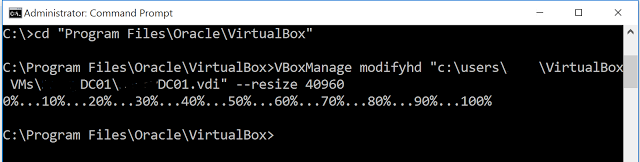
Размер vdi файла виртуального диска будет увеличен, теперь нужно подключится к виртуальной машине и увеличить размер логического тома. Если в качестве гостевой ОС используется Windows, увеличить размер тома можно с помощью консоли Disk Manager. Для этого, откройте консоль diskmgmt.msc, щелкните ПКМ по тому, размер которого нужно увеличить (это может быть даже диск с системой, при этом расширение пройдет без необходимости выключать или перезагружать Windows) и в контекстном меню выберите пункт Extend Volume.
Откроется простой мастер, в котором нужно выбрать на сколько Мб нужно расширить диск.
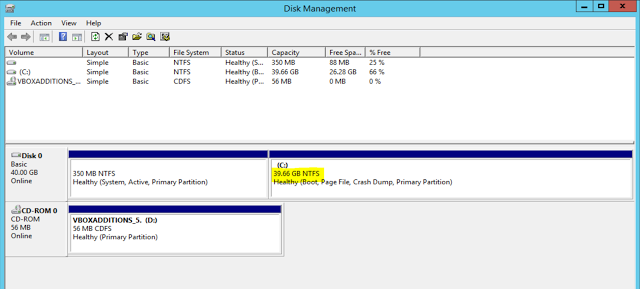


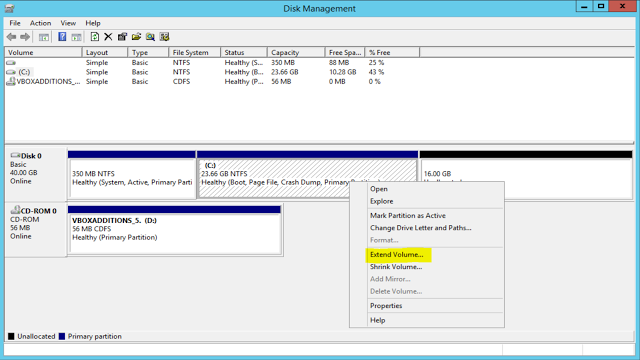
8 комментариев
Примечание. 40960 – это размер в МБ на который нужно увеличить размер диска.
может это новый размер?
Вы правы, 40960 это новый размер виртуального диска. Обновил статью. Спасибо!
Пытался проделать это в гостевой MacOS. Oracle VM показывает, что размер изменился, а заходишь в мак, он не видит изменения.
Аналогичная проблема, нигде не могу найти решение. Может подскажешь?
зашел в виртуальную систему, Вин10 64, запустил «Управление дисками», утилита видит неразмеченную область, но в контекстном меню пункт Extend Volume недоступен.
Запуск «Управление дисками» проводился с правами администратора и без них.
Все аналогично как у UDJIN-а, я так понимаю редактировать тома виртуалки из винды не получится никак?
Была аналогичная проблема с расширением диска для виртуальной Windows 7 (в «Управлении дисками» не видна неразмеченая область). Все получилось после использования следующей команды на основном хосте:
VBoxManage.exe modifymedium disk —resize
Команда вставилась некорректно. Исправляюсь:
VBoxManage.exe modifymedium disk d:\VMs\Win7\Win7.vdi —resize 22528